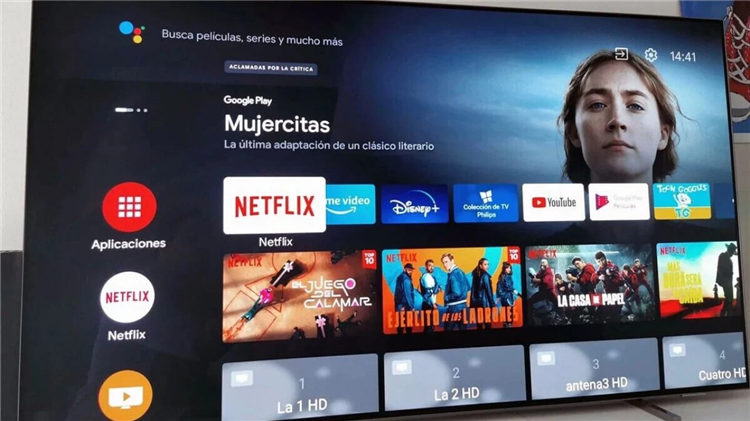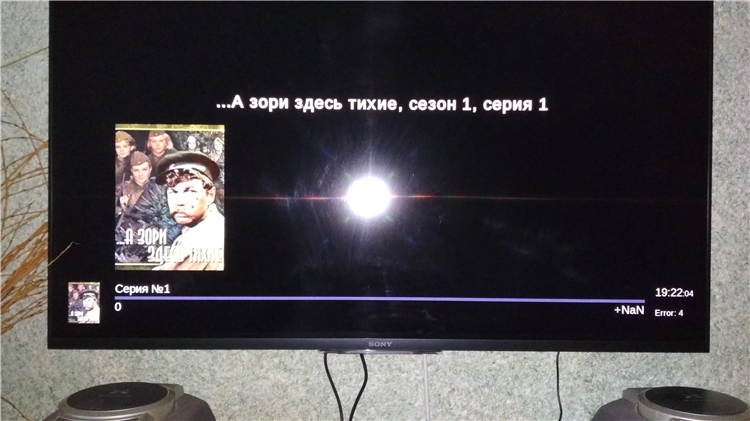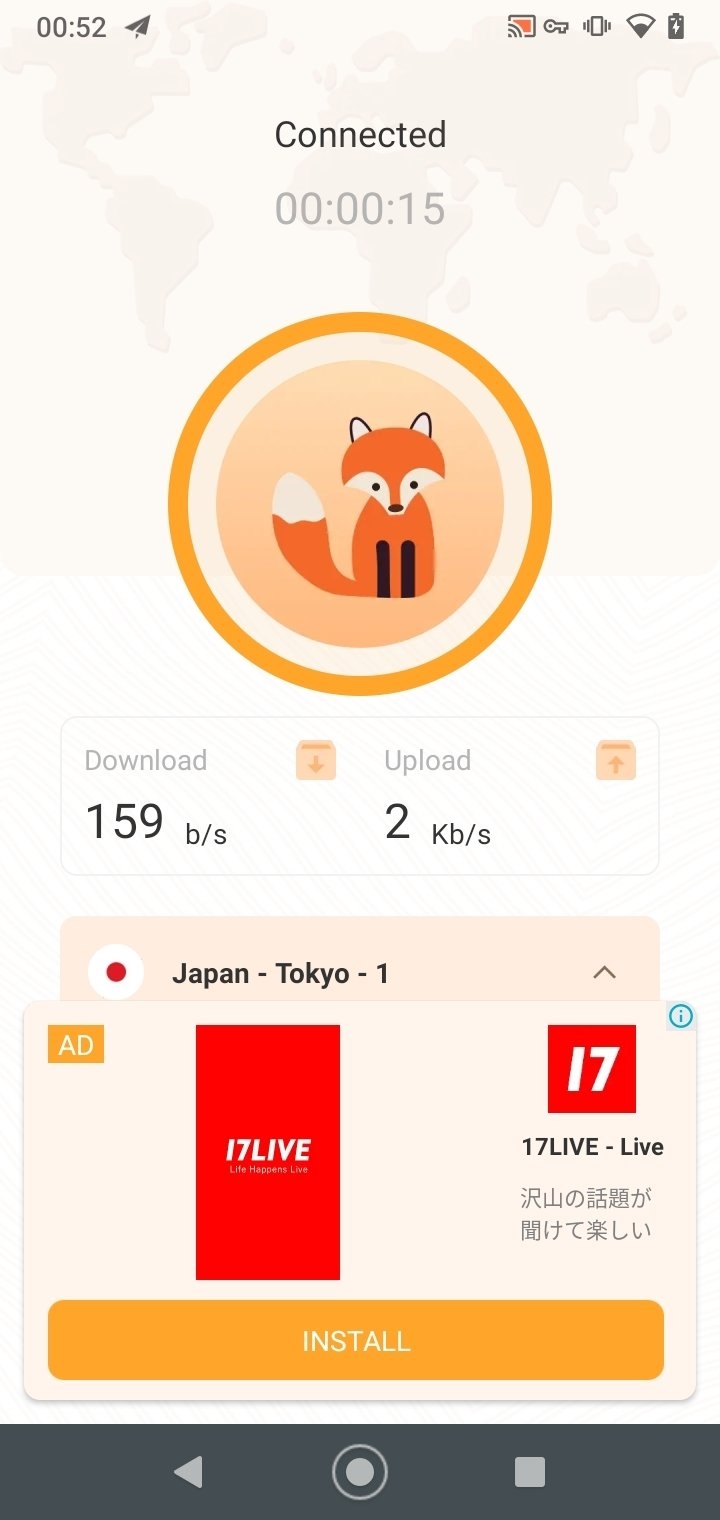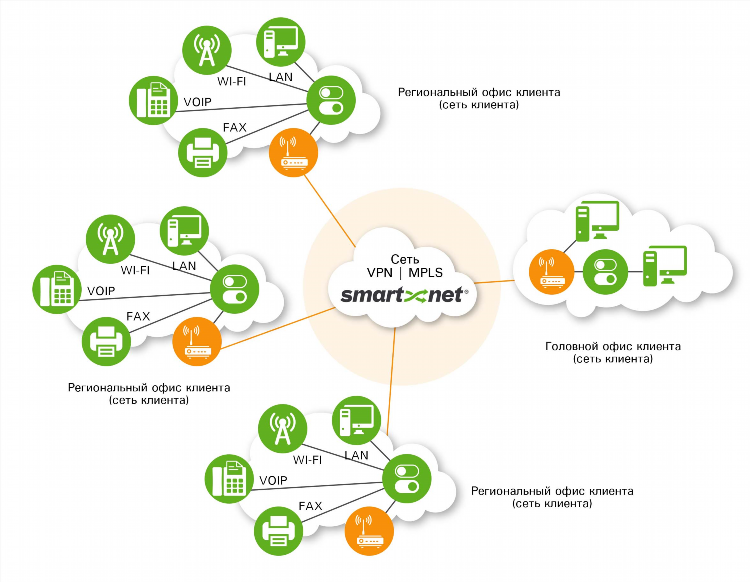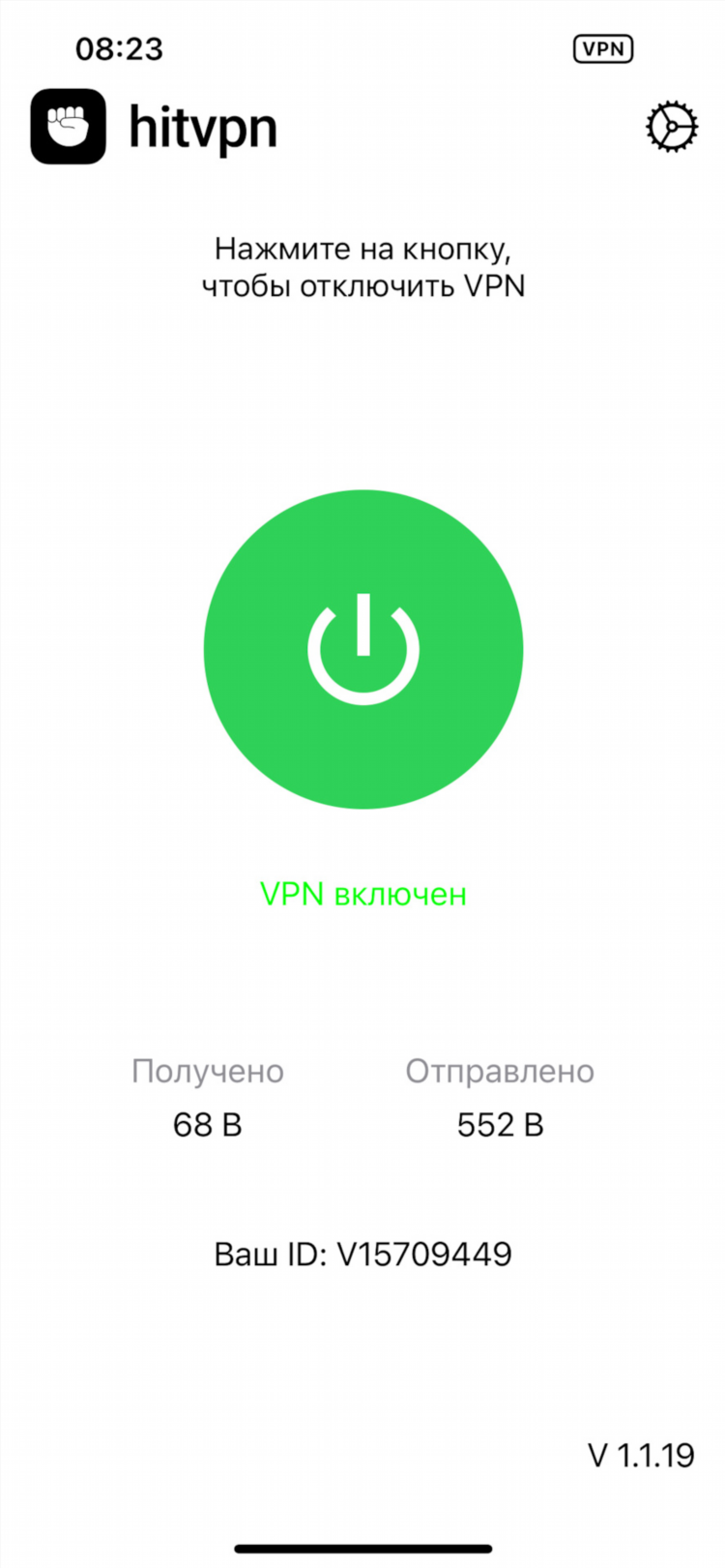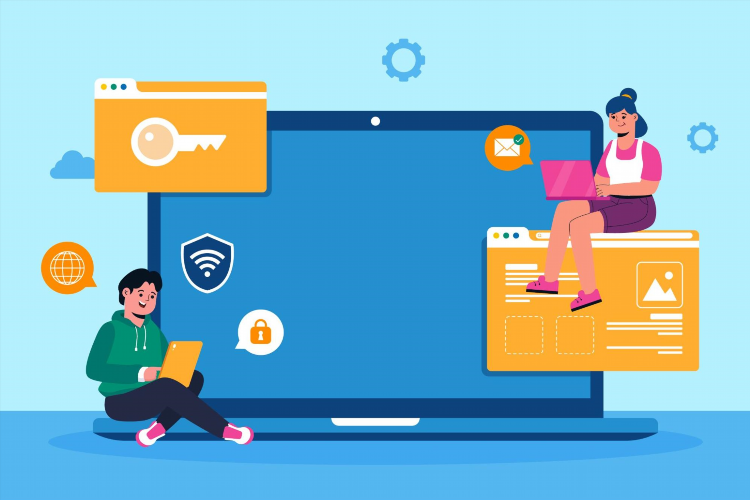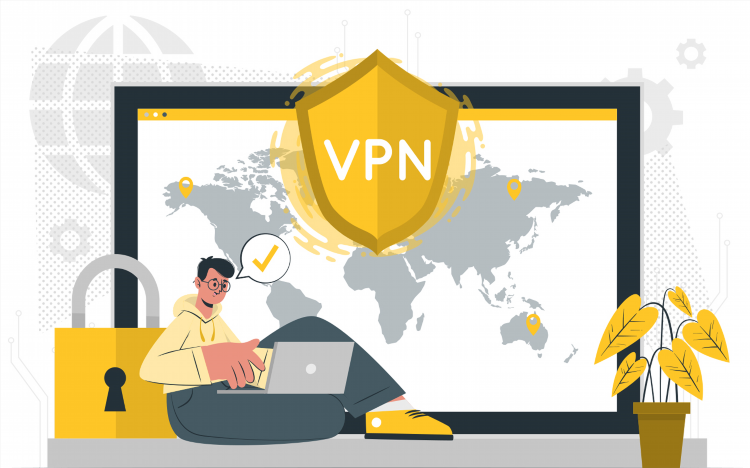Как работать с VPN на компьютере
Что такое VPN и для чего он нужен
VPN (Virtual Private Network) — это технология, которая обеспечивает безопасное соединение с интернетом путем создания зашифрованного туннеля между устройством пользователя и сервером VPN. Данный метод позволяет скрыть реальный IP-адрес, защищает данные от перехвата и предоставляет доступ к заблокированным ресурсам.
Как выбрать VPN для работы на компьютере
Для работы с VPN на компьютере необходимо выбрать подходящий сервис. Важные критерии выбора:
-
Тип VPN: платный или бесплатный. Платные сервисы обычно предоставляют более высокую скорость и безопасность.
-
Скорость соединения: зависит от мощности серверов и их географического расположения.
-
Уровень шифрования: рекомендуется выбирать сервисы с шифрованием AES-256.
-
Политика конфиденциальности: предпочтительны провайдеры, которые не ведут журналы активности пользователей.
Установка и настройка VPN на компьютере
Для начала работы с VPN на компьютере необходимо выполнить следующие шаги:
-
Выбрать и скачать приложение VPN: большинство сервисов предлагают клиентские программы для Windows, macOS и других операционных систем.
-
Запустить установочный файл: следовать инструкциям мастера установки.
-
Авторизоваться в программе: ввести учетные данные, предоставленные сервисом.
-
Выбрать сервер: указать страну или конкретный сервер для подключения.
-
Активировать VPN: дождаться успешного соединения.
Как работать с VPN на компьютере в Windows
Для настройки встроенного клиента VPN в Windows:
-
Открыть меню "Настройки" → "Сеть и интернет".
-
Перейти в раздел "VPN".
-
Нажать "Добавить VPN-подключение".
-
Ввести данные провайдера VPN: имя подключения, тип VPN и учетные данные.
-
Сохранить настройки и подключиться к серверу.
Как работать с VPN на компьютере в macOS
Для настройки встроенного клиента VPN в macOS:
-
Открыть меню "Системные настройки" → "Сеть".
-
Нажать на кнопку "+" и выбрать "VPN" в типе интерфейса.
-
Указать тип VPN (L2TP, IKEv2 или PPTP).
-
Ввести адрес сервера и учетные данные.
-
Сохранить настройки и активировать соединение.
Возможные проблемы при работе с VPN на компьютере
При работе с VPN на компьютере могут возникать следующие проблемы:
-
Низкая скорость соединения: может быть вызвана перегруженностью сервера или выбором удаленного региона.
-
Отсутствие подключения: связано с неправильной настройкой или блокировкой VPN-провайдером.
-
Проблемы с доступом к сайтам: некоторые сайты блокируют трафик, поступающий через VPN.
Для решения этих проблем рекомендуется:
-
Переключиться на другой сервер.
-
Проверить настройки VPN.
-
Обратиться в службу поддержки провайдера VPN.
Безопасность при работе с VPN на компьютере
Для обеспечения безопасности при работе с VPN на компьютере следует:
-
Использовать только проверенные VPN-сервисы.
-
Регулярно обновлять клиентское приложение.
-
Проверять настройки безопасности и шифрования.
-
Отключать VPN, если в нем нет необходимости.
FAQ
Что делать, если VPN не подключается на компьютере?
Необходимо проверить настройки подключения, убедиться в правильности введенных данных и попробовать сменить сервер.
Можно ли использовать бесплатный VPN для работы на компьютере?
Да, но бесплатные сервисы обычно имеют ограничения по скорости, количеству серверов и могут собирать данные пользователей.
Как узнать, работает ли VPN на компьютере?
Для проверки можно использовать сервисы определения IP-адреса и убедиться, что отображаемый IP-адрес соответствует серверу VPN.
Почему сайты блокируют доступ при работе через VPN?
Некоторые сайты и сервисы ограничивают доступ к контенту через VPN для предотвращения злоупотреблений и обхода региональных ограничений.
Как выбрать лучший сервер VPN для работы на компьютере?
Рекомендуется выбирать серверы, которые расположены ближе к вашему региону, что обеспечивает более высокую скорость соединения.